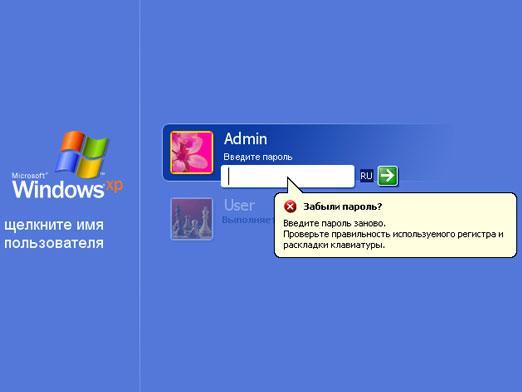Laptop braucht lange zum Booten
Es kommt häufig vor, dass jedes Gerät im Laufe der Zeit ausfällt oder seine Leistung verringert. Dies bedeutet jedoch nicht, dass das Gerät nicht mehr verwendbar ist. In den meisten Fällen kann die Ursache des Problems identifiziert und behoben werden. Daher werden wir im schriftlichen Artikel auf mögliche Fehlfunktionen eingehen.

Der Inhalt des Artikels
Der Laptop braucht lange zum Laden und wird langsamer
In der modernen Welt ist diese Technologie besonders gefragt. Und wenn dieses oder jenes Problem auftritt, ist es ratsam, das Problem sofort zu beheben. Es kann also mehrere mögliche Gründe geben. Oft sammelt sich Staub an, Viren tauchen im System auf, das automatische Laden wird voll, die Fragmentierung der Festplatte nimmt zu und so weiter. Im Folgenden werden wir versuchen, die häufigsten Mängel zu analysieren.

Warum bootet mein Laptop langsam und was soll ich tun?
Alle Gründe lassen sich in zwei große Kategorien einteilen: Hardware, die sich auf Hardware bezieht, und Software. Letztere stellen dementsprechend negative Aspekte in der Software dar.

Überhitzen
Wenn Sie bemerken, dass sich die Unterseite des Gehäuses sehr stark erwärmt und das Geräusch des Lüfters zunimmt, ist dieses Gehäuse schwierig.Tatsache ist, dass bei Erreichen des kritischen Temperaturpunktes automatisch das System aktiviert wird, das für den Schutz vor Überhitzung zuständig ist. Daher ist es in diesem Fall notwendig, das Gerät vom Stromnetz zu trennen, es anschließend zu zerlegen und von kleinen Partikeln und Staub zu reinigen.
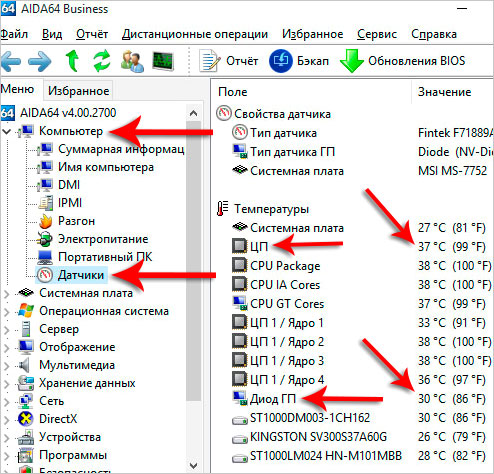
Virenangriff
Tatsächlich gibt es eine bestimmte Art von Virus, der möglicherweise längere Zeit nicht auftritt, aber die Leistung des Laptops beeinträchtigt. Es wird empfohlen, auf Antivirenprogramme zu achten. Um es zu starten, sollten Sie Folgendes tun:
- Öffnen Sie zunächst das Hauptfenster und gehen Sie zum Abschnitt „Festplattenscan“.
- Jetzt können Sie „Deep Scan“ auswählen und auf die Geräte klicken, die Sie überprüfen möchten.
- Dabei erkennt die Plattform selbständig die betreffenden Dateien. Je nach Wunsch können Sie es löschen, überspringen, löschen und in die Quarantäne verschieben.
Aufmerksamkeit! Wenn die oben genannten Manipulationen nicht geholfen haben, müssen Sie die Datei selbst löschen.
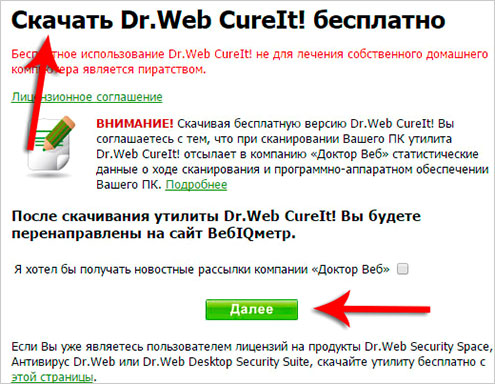
Überlasteter Start
Es ist sinnvoll, den Windows-Boot regelmäßig zu bereinigen und so unnötige Programme zu entfernen. Dazu benötigen Sie direkt die Kombination: „Strg+Umschalt+Esc“. Danach sollte sich ein Tab öffnen, in dem Sie auf „Autoload“ klicken müssen. Sie sollten dort nur diejenigen belassen, die für Sie wichtig sind.
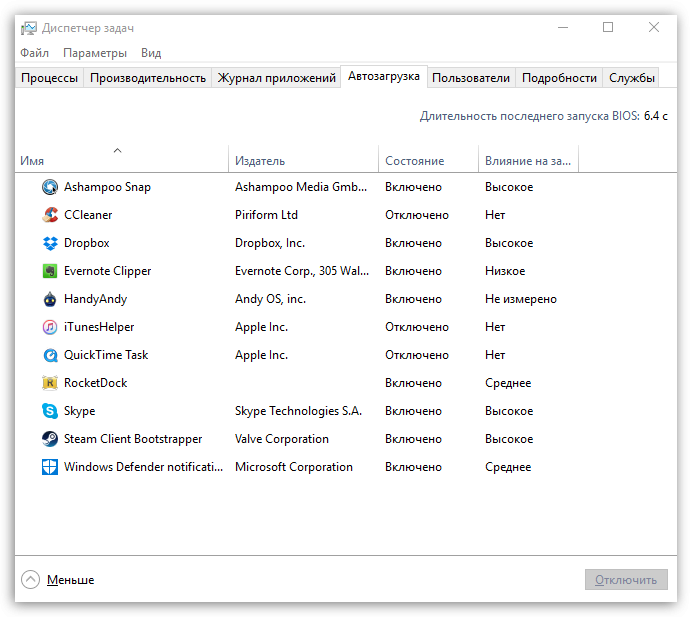
Auf der Systemfestplatte ist nicht genügend Speicherplatz vorhanden
Die darin enthaltenen Informationen können mit der Zeit fragmentiert werden. Das heißt, einige Abschnitte sollten organisiert und sortiert sein. Zunächst ist es jedoch sinnvoll, dies zu überprüfen, indem Sie die folgenden Schritte ausführen:
- Zuerst müssen Sie zu „Mein Computer“ gehen. Klicken Sie dann mit der rechten Maustaste auf die Festplatte und dann auf die Zeile „Eigenschaften“.
- Öffnen Sie dann die Registerkarte „Service“ und zeigen Sie auf „Optimieren“.
- Auf der Registerkarte, die verfügbar sein wird, sehen Sie eine Liste der Medien. Dementsprechend müssen Sie auf „analysieren“ klicken. Als Ergebnis wird das Ergebnis angezeigt. Wenn der Prozentsatz größer als 10 ist, sollte eine Defragmentierung durchgeführt werden. Dies wird am Ende des Artikels besprochen.

Überladenes Register
Das langsame Laden wird durch eine große Anzahl verfügbarer Programme verursacht. Spezialisierte Dienstprogramme helfen Ihnen bei der Lösung dieses Problems. Es empfiehlt sich beispielsweise, WinHacker 95 herunterzuladen. Es ist in der Lage, Symbole zu ändern und Dienstordner zu entfernen. Und die Registrierungssuche wiederum kann Indikatoren in der Registrierung ändern, und die Arbeit wird sowohl von einem lokalen PC als auch von einem Remote-PC aus ausgeführt.
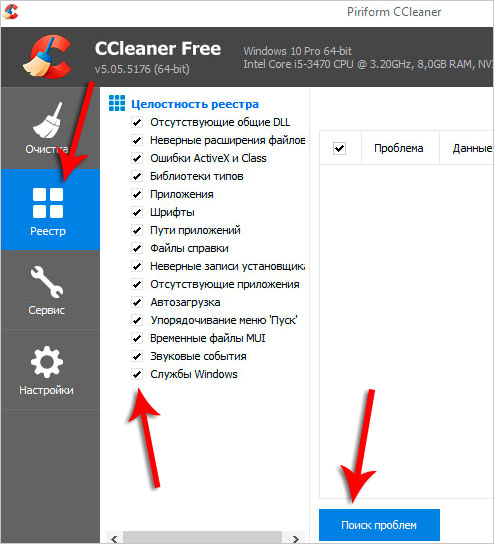
Nicht genügend RAM
Natürlich ist der Speicher nach einer gewissen Zeit bis zur Unmöglichkeit gesättigt, was zu Problemen führt. Es gibt ein Muster: Je mehr Programme gleichzeitig installiert sind und laufen, desto wahrscheinlicher ist das Auftreten von Problemen und Ausfällen. Daher wird empfohlen, regelmäßig Ressourcen zu nutzen, die umfassende Registrierungsdienste bereitstellen. Die zuverlässigste Kategorie umfasst Reg Organizer. Er ist es, der das Betriebssystem komprimiert und bereinigt. Darüber hinaus lässt sich damit die vollständige Entfernung von Software reproduzieren.
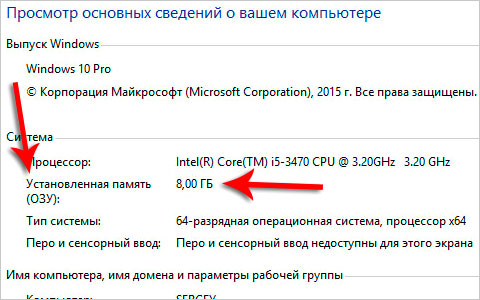
Überprüfen und Defragmentieren der Festplatte
Dieses Dienstprogramm überprüft die Eigenschaften und findet heraus, ob Fehler im System vorliegen oder nicht. Auch wenn fehlerhafte Bereiche vorhanden sind, kann sie diese wiederherstellen oder reparieren.
- Zunächst sollten Sie über die Eigenschaften zum „Dienst“ gehen und eine Prüfung durchführen.
- Zur Durchführung des Hauptprozesses ist ein spezielles Programm erforderlich. Öffnen Sie dazu „Start“ und geben Sie „Disk Defragmenter“ ein.
- Anschließend ist es wichtig, im Reiter „aktueller Zustand“ die gewünschte Komponente auszuwählen.
- Zum Schluss müssen Sie nur noch auf „Defragmentierung“ klicken und eine Weile warten.
Referenz! Es kann sein, dass Sie zur Eingabe eines Passworts und einer Bestätigung aufgefordert werden. Um Ergebnisse zu erzielen, müssen Sie noch zustimmen und den Code bereitstellen. Daher ist es regelmäßig erforderlich, den beschriebenen Plan umzusetzen.
Bei SSDs und diversen Speicherkarten sollte man diesen Vorgang besser vermeiden.